服务主机:Windows PC 上的诊断策略服务 100% 磁盘使用率
服务主机诊断策略服务(Service Host Diagnostic Policy Service)是默认安装在所有Windows 11/100系统中的一项重要服务策略。该服务的功能是检测和解决Windows 11/10系统组件的问题。它会自动启动纠正措施并通知用户潜在问题。它还为问题原因创建适当的诊断信息日志。
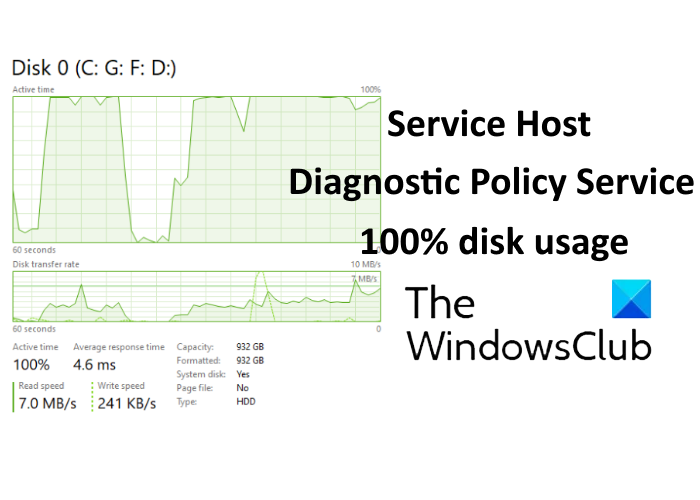
诊断策略服务(Diagnostic Policy Service)在共享服务主机(Service Host)进程 ( svchost.exe )下的所有Windows 11/10如果此过程不运行,您将无法知道系统错误的原因。您可以在任务管理器(Task Manager)中找到该进程正在运行,您可以通过右键单击任务栏(Taskbar)来启动该进程。现在,在“进程(Processes)”选项卡中向下滚动以查看在后台运行的进程。
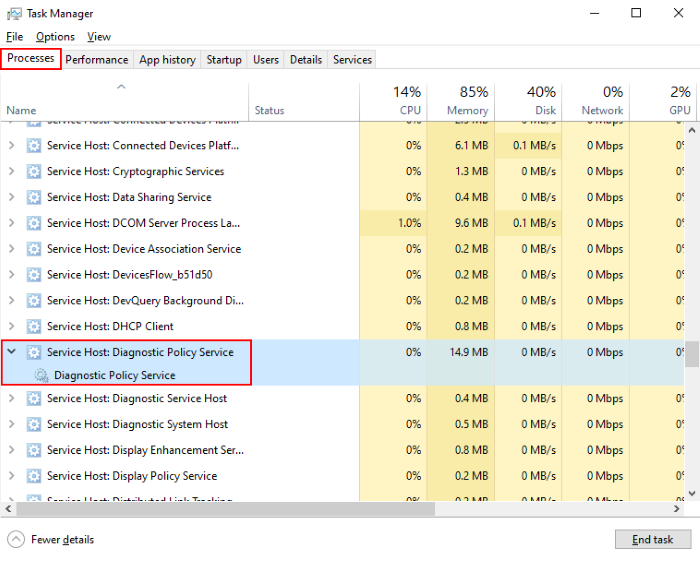
诊断策略服务(Policy Service)( DPS ) 显示 100% 磁盘使用率
由于Windows 10 PC 上的诊断策略服务(Policy Service),许多人遇到高磁盘使用率。(high disk usage)如果服务异常消耗磁盘空间,会影响整个系统的性能,用户会遇到系统卡顿的问题。在某些情况下,以安全模式重新启动系统(rebooting the system in safe mode)可能会有所帮助。以安全模式重新启动计算机可以解决大多数问题。如果这不起作用,请尝试下面列出的方法。
删除 SRUDB.dat 文件
诊断策略服务(Diagnostic Policy Service)不断在SRUDB.dat文件(SRUDB.dat)中创建日志。这使得它的尺寸很大。这是DPS(DPS)服务消耗大量磁盘空间的原因之一。因此(Hence),删除此文件可能会解决问题。按照下面列出的步骤删除SRUDB.dat文件。
1]首先(First),您必须停止DPS服务。如本文前面所述,在任务管理器(in the Task Manager)中找到该服务。选择它并单击任务管理器(Task Manager)底部的“结束任务(End task)”按钮。

2]屏幕上将出现一个弹出窗口。选中“放弃未保存的数据并关闭(Abandon unsaved data and shut down)”框,然后单击“关闭(Shut down)”。
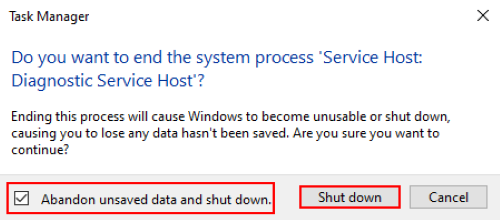
3] 现在,按键盘上的“ Ctrl + R ”并输入“ services.msc ”,然后单击“确定”。它将打开服务管理器(open the Services Manager)。
4]在“服务(Services)”窗口中,向下滚动以搜索“诊断策略服务(Diagnostic Policy Service)”。右键单击它并选择“属性(Properties)”。
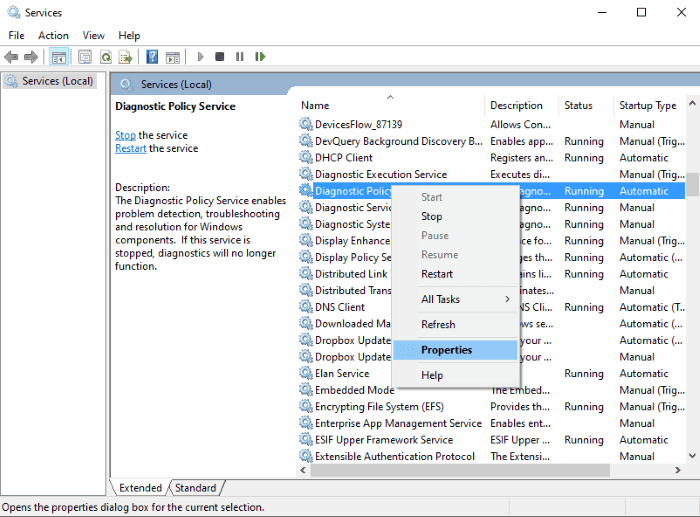
5]在“常规(General)”选项卡中,单击“停止(Stop)”,然后单击“确定”。
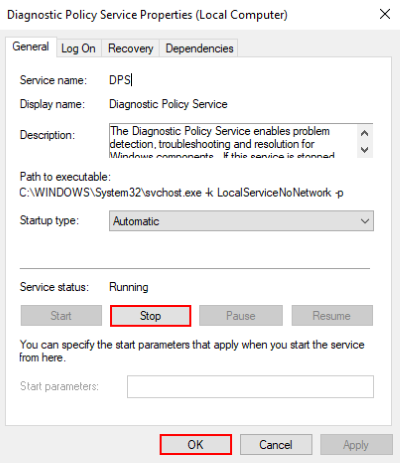
6] 现在,再次启动“运行”(Run)窗口并键入“ %WinDir%\System32\sru ”,然后单击“确定”。
7] 在资源管理器窗口中,删除SRUDB.dat文件。
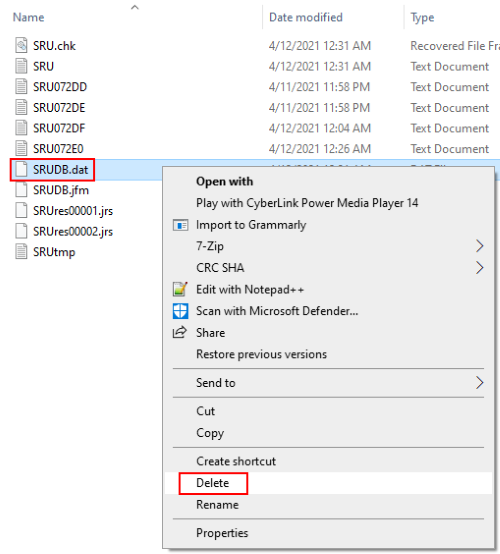
重新启动系统。
您应该注意的一些要点
为了获得最佳的计算机性能(optimum computer performance)和正常的磁盘使用(normal disk usage),必须遵循一些要点。我们在这里列出了这些要点。
- 运行磁盘清理(Run disk cleanup)
- 最好在系统硬盘上至少有 30% 或 30 GB 的可用空间以获得最佳效果。
- 拔下当前未使用的外部设备。
- 减少启动程序(Reduce startup programs)——确保后台没有运行无用的进程。
- 使您的 BIOS 保持最新(Keep your BIOS up to date)。您可以从计算机制造商的网站下载它。
希望本文能帮助您解决诊断策略服务(Policy Service)100% 磁盘使用率的问题。
可能对您有所帮助的相关链接:(Related links that may help you:)
- 服务主机 SysMain 导致 CPU 和内存使用率过高(Service Host SysMain causing High CPU and Memory usage)。
- Windows 上不同的 svchost.exe 进程。
- 服务主机状态存储库服务 CPU 使用率高。
Related posts
Fix Service Host:本地System(SVCHost.exe)High CPU and Disk Usage
什么是Host Process在Windows 10 Windows Tasks or Service Host
Fix High CPU Usage Service Host:本地系统
修复服务主机:诊断策略服务高 CPU 使用率
如何修复 Windows 11/10 中的服务主机 (SysMain) 高磁盘使用率
Windows 10中的Fix Microsoft Compatibility Telemetry High Disk Usage
什么是DLLHOST.EXE,为什么它显示高Disk Usage?
对 Windows 10 中的 100% 磁盘使用情况进行故障排除
antimalware服务可执行的高CPU使用率[已解决]
WMI Provider Host(WmiPrvSE.exe)High CPU Usage在Windows 10
Fix High Disk & Memory Usage在Windows PC玩游戏时
如何在Windows 10中修复100%Disk,High CPU,High Memory usage
什么是反恶意软件服务可执行流程?它安全吗?
修复 Ntoskrnl.exe 高磁盘使用率
如何在Windows 10修复GSvr.exe高CPU usage问题
修复WMI提供程序主机高CPU使用率[Windows 10]
修复诊断策略服务未运行错误
Fix System和压缩Memory High CPU,Ram,Disk Usage
Service Host Delivery Optimization High Network,Disk or CPU usage
[SOLVED] 100%Disk Usage System和压缩存储器
